u盘是我们在日常当中经常使用的一个小工具,而当下也非常的流行使用u盘了进行安装操作系统,当操作系统出现问题时就可以有了安装以及维护系统,而且还便于携带。吗要怎么制作u盘启动盘呢?今天小编就来给大家陈述一下怎么制作u盘启动盘。
众所周知,当电脑使用的时间长了就会出现许多的系统垃圾,运行变得缓慢,卡顿起来等等一系列的故障问题,而这时候最好的解决办法也就是重装系统啦。所以今天小编要给大家说的知识点也就是如何制作u盘启动盘方法。
首先我们下载一个装机吧一键重装系统
接着把准备好的4GB以上的U盘连接好电脑
步骤一:把U盘连接电脑并打开装机吧一键重装系统软件
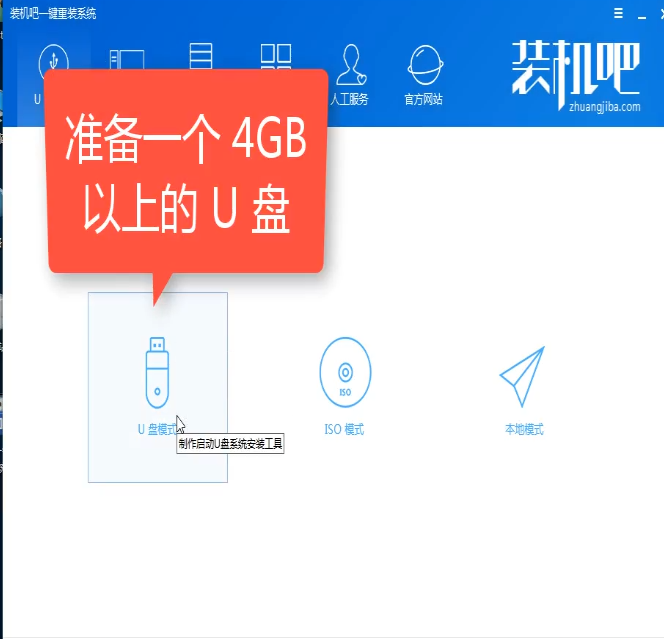
u盘启动电脑图解1
步骤二:选择uefi/bios双启动选项

u盘电脑图解2
步骤三:点击一键制作

u盘电脑图解3
步骤四:点击选择高级版

u盘电脑图解4
步骤五:点击第二个(先提前把U盘里的资料备份好再选择)

u盘电脑图解5
步骤六:下载系统到U盘

u盘启动盘电脑图解6
步骤七:等待下载完成

u盘启动电脑图解7

u盘电脑图解8
Copyright ©2018-2023 www.958358.com 粤ICP备19111771号-7 增值电信业务经营许可证 粤B2-20231006